条件検索では、指定した条件に該当するお客様を抽出し、その方々へのメール送信やDM印刷が可能です。
基本操作
1. バックヤードにログイン後、「顧客管理」→「条件検索(DM・メールへ)」を開いてください。
2. お客様を抽出するための条件を指定してください。
3. 「人数確認」を押下してください。
4. 「対象者に追加」を押下してください。
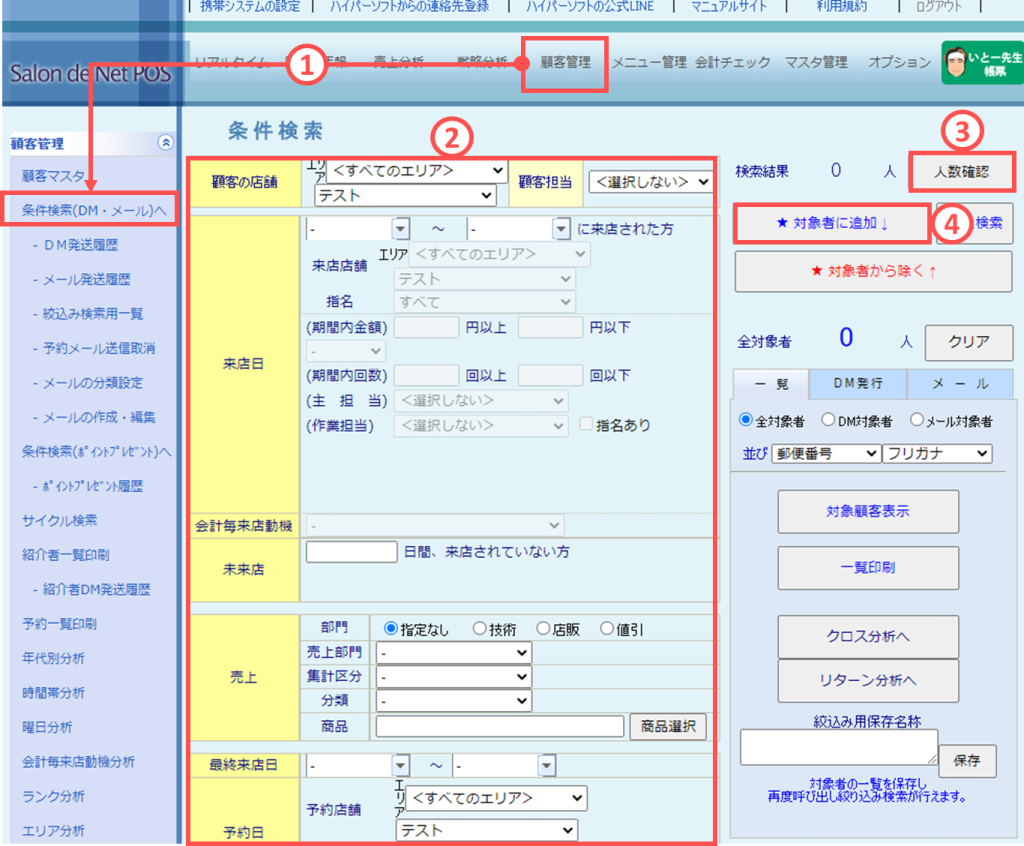
抽出されたお客様の確認
「対象顧客表示」や「一覧印刷」から抽出されたお客様を確認することができます。

お客様の確認や、一覧の中から手動でお客様を省くことも可能です。
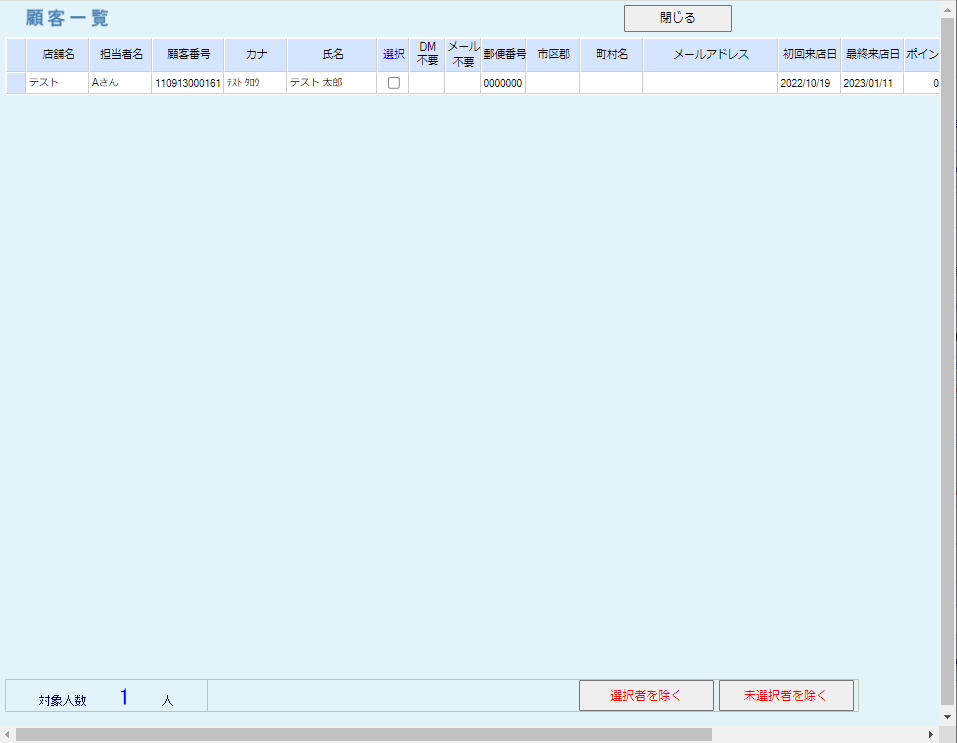
お客様の確認や、印刷をかけることも可能です。

DM発行
「DM発行」タブを開き、印刷内容を指定してください。
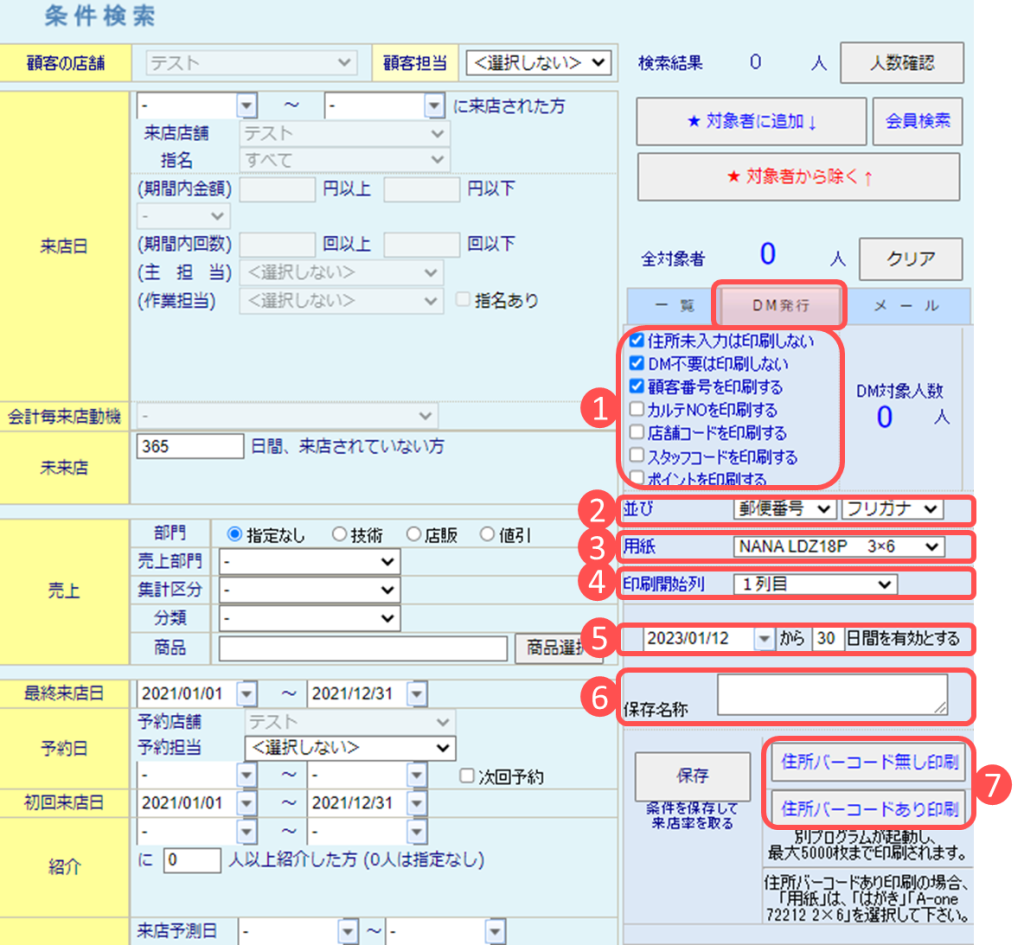
①印刷内容を指定してください。
②並びを指定してください。
③用紙は3種類です。こちらに記載されていない用紙をご利用いただいた場合、印字がずれる可能性があります。
④印刷開始列を指定してください。特に理由がなければ1列目のままでかまいません。
⑤この有効期限は、DM発行してから有効期限までの間に来店されたお客様の来店率を測るためのものです。DMの有効期限ではありません。
⑥「保存名称」に名称を入力して、「保存」ボタンを押下していただくと、DM発送履歴が残ります。
⑦印刷を行う際は「住所バーコード無し印刷」か「住所バーコードあり印刷」を押下してください。
メール送信
1. メールタブを開いてください。
2. 「メールの作成・編集」を押下してください。
3. メールを新しく作成する場合は「新規作成」を押下してください。既存のメールを編集したり複製することも可能です。
4. メールの件名を入力してください。
5. メールの本文を入力してください。本文は文字の装飾や絵文字、リンクなどの挿入が可能です。
6. 入力後は必ず「保存」を押下してください。
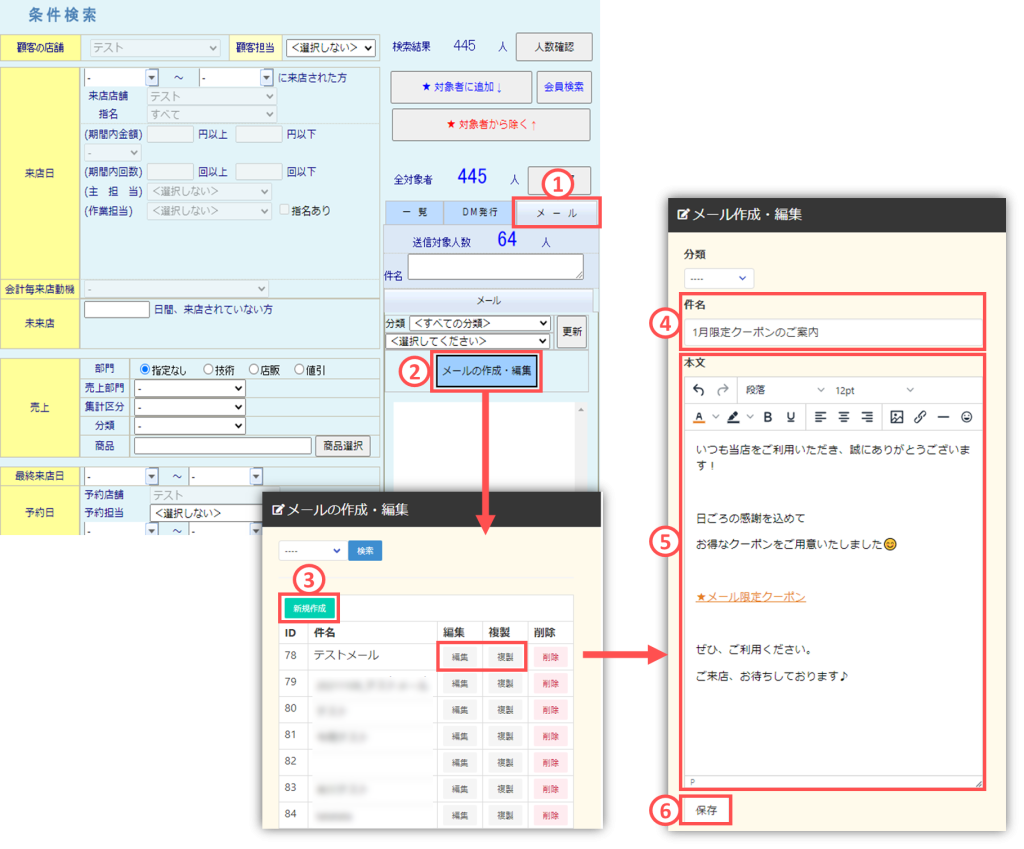
7. 条件検索画面へ戻り、件名を入力してください。
8. 作成済みのメールを選択してください。 プレビューが表示されますので、内容に問題がないかご確認ください。
9. 送信日・送信時間を指定して、「送信」を押下してください。
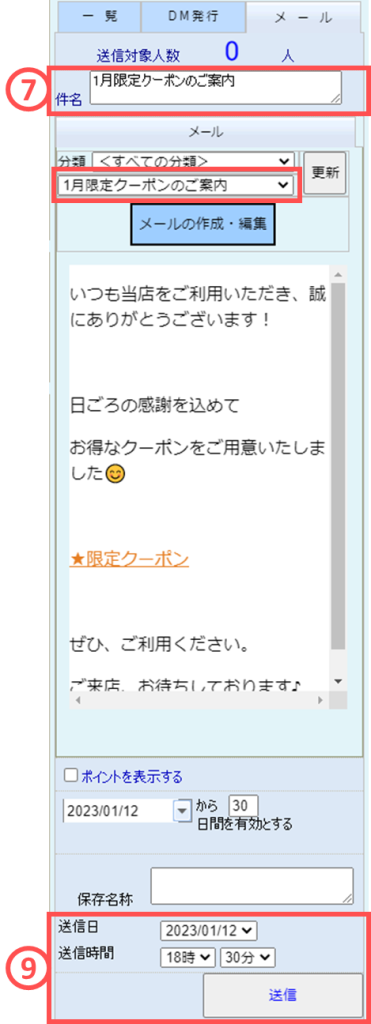
予約メールの取消方法
1. 「顧客管理」→「予約メール送信取消」を開いてください。
2. 取消したいメールの「詳細」を押下してください。
3. 「取消」を押下してください。
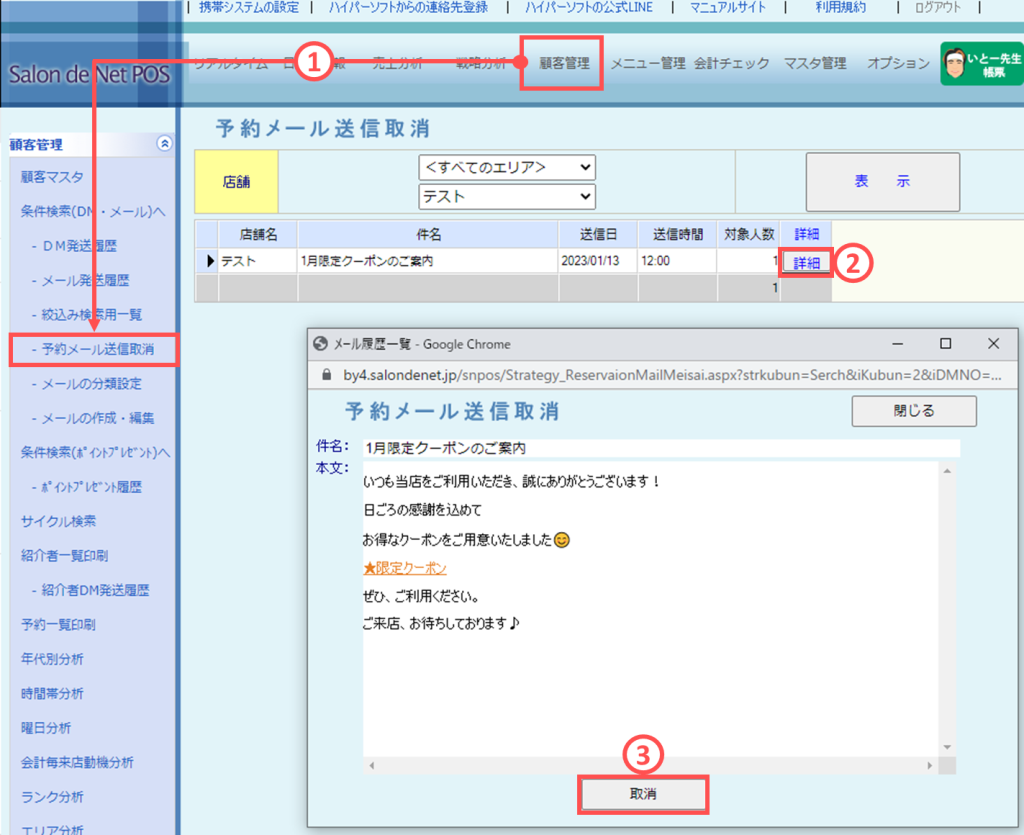
条件の指定方法の例
ある期間に〇円以上利用されたお客様を抽出したい。
・「来店日」内の期間と期間内金額を指定してください。
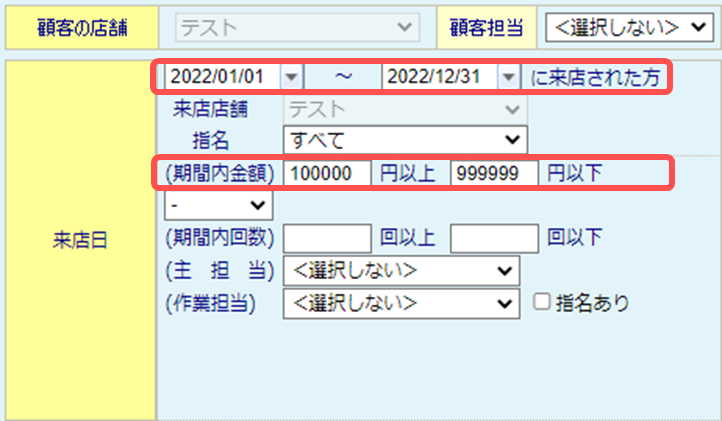
特定期間ご来店がないお客様を抽出したい。
方法が2つあります。
1つ目は「未来店」の項目を利用する方法です。こちらは〇日間以上来店がないお客様を抽出することができます。
2つ目は「最終来店日」の項目を利用する方法です。こちらは指定した期間内に最終来店があったお客様を抽出できます。
「未来店」の項目を利用した場合、「〇日間以上」来店がないお客様を抽出するため、店舗がオープンしてからの期間が長い場合、長年来店がないお客様も抽出されます。最近来店がないお客様を抽出したい場合は「最終来店日」が適しています。
・「未来店」に日数を指定してください。
例えば、1年以上来店がないお客様を抽出したい場合 → 「365」

・「最終来店日」に期間を指定してください。
例えば、現在が2023年で去年来店がないお客様を抽出したい場合 → 2021/01/01~2021/12/31

今月がお誕生日のお客様を抽出したい。
・「誕生日(月日)」に月日を指定してください。
例えば、1月がお誕生日のお客様を抽出したい場合 → 1月1日~1月31日

アプリ会員様を抽出したい。
・「メール・ワレット会員」でVCA会員のみ、もしくはワレット会員のみにチェックを入れて下さい。


